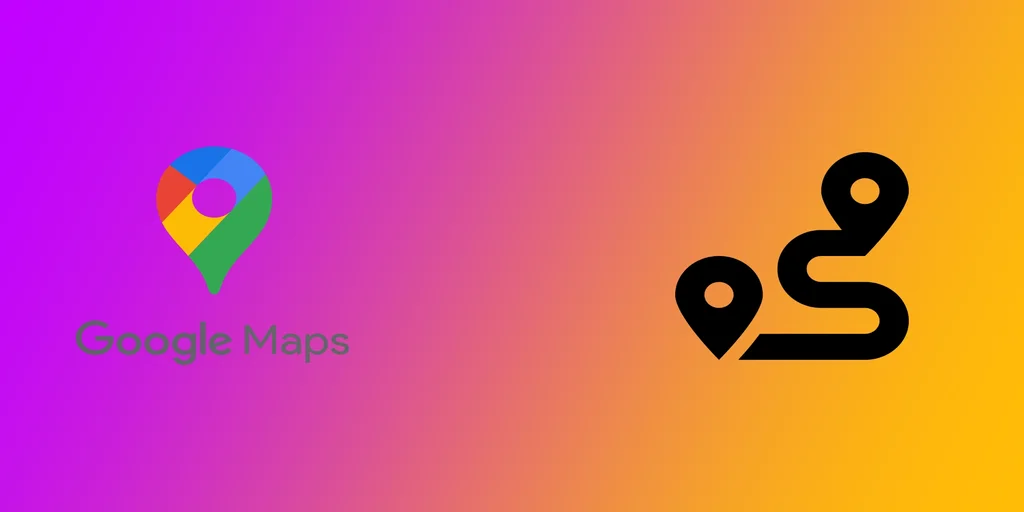Îmi place să explorez locuri noi și să descopăr bijuterii ascunse, dar uneori găsirea celor mai bune rute poate fi o provocare. Aici intervine Google Maps! Puteți obține indicații de la punctul A la punctul B și vă puteți personaliza traseul pentru a include toate opririle pe care le doriți pe drum.
Cum să adăugați opriri suplimentare în traseul Google Maps pe un desktop
Pe lângă faptul că vă oferă direcții din punctul A în punctul B, Google Maps vă permite să adăugați mai multe opriri pe traseu. Aceasta este o caracteristică excelentă dacă doriți să planificați o călătorie cu mașina sau dacă aveți mai multe comisioane de făcut pe drum. Iată cum puteți adăuga opriri suplimentare în traseul Google Maps:
- În primul rând, trebuie să deschideți Google Maps în browserul dumneavoastră.
- După ce ați deschis Google Maps, introduceți punctul de plecare și următorul punct de oprire. Acest lucru se poate face prin tastarea adreselor sau a numelor locațiilor în bara de căutare sau prin plasarea unui ac pe hartă.
- Pentru a adăuga o oprire la traseu, faceți clic pe „Add destination” (Adăugați destinație) sub punctul final al călătoriei. Se va afișa o bară de căutare în care puteți introduce adresa sau numele stației.
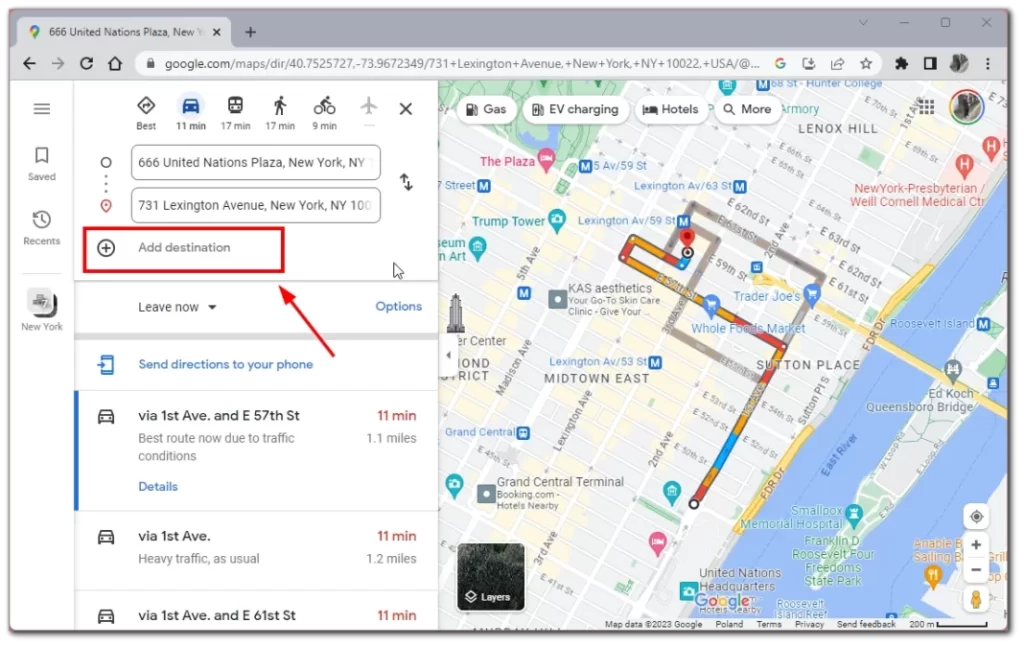
- Puteți adăuga oricâte opriri doriți, repetând pasul 3 pentru fiecare oprire suplimentară. Puteți, de asemenea, să reordonați opririle făcând clic și trăgându-le în sus sau în jos în listă.
- După ce ați adăugat toate opririle, vă puteți optimiza traseul pentru a găsi cea mai eficientă cale. Pentru a face acest lucru, faceți clic pe „Options” (Opțiuni) în fila de traseu din stânga. Puteți selecta opțiuni suplimentare pentru călătoria dumneavoastră.
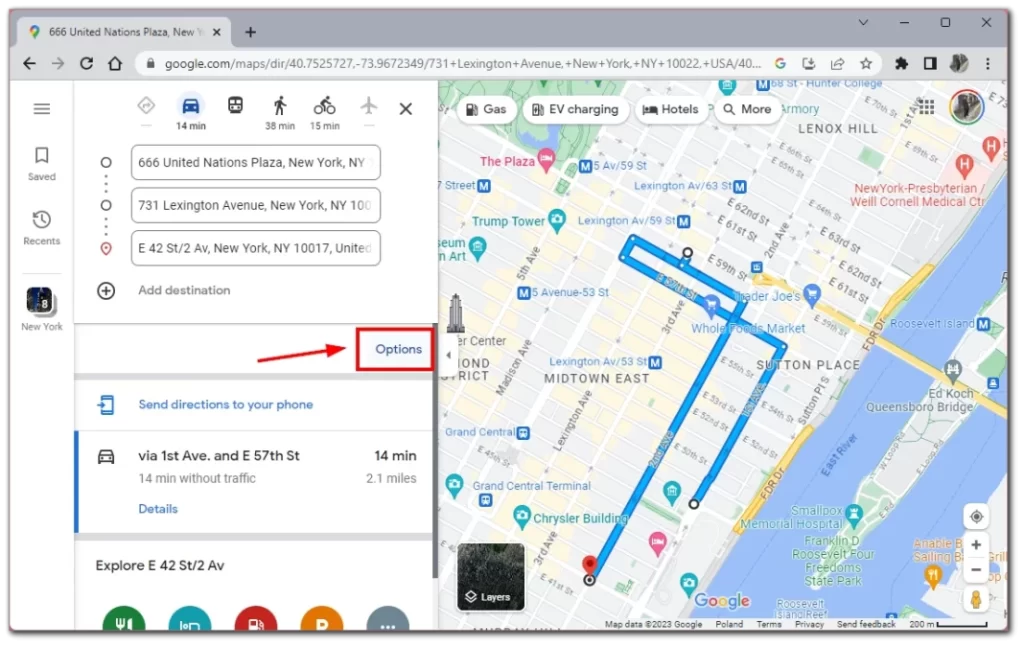
Adăugarea de opriri suplimentare la traseul Google Maps este o modalitate excelentă de a vă planifica ziua și de a vă asigura că nu ratați nicio locație importantă de-a lungul drumului. Așadar, data viitoare când planificați o călătorie cu mașina sau o zi plină, încercați Google Maps și vedeți cât de ușor este să vă personalizați traseul.
Cum se face un traseu personalizat în aplicația mobilă Google Maps
Deși poate fi util să creați un traseu în Google Maps pe PC, este puțin probabil să vă puteți lua PC-ul cu dumneavoastră și să vă uitați la acel traseu în deplasare. În acest caz, vă va fi de ajutor aplicația mobilă Google Maps, care suportă, de asemenea, crearea de rute personalizate. În plus, este destul de ușor de făcut:
- În primul rând, deschideți aplicația mobilă Google Maps de pe dispozitiv. Puteți face acest lucru din magazinul de aplicații al dispozitivului dvs. dacă nu ați descărcat-o încă.
- După ce ați deschis aplicația, introduceți punctele de plecare și de sosire atingând bara de căutare din partea de sus a ecranului și tastând adresele sau numele locației.
- Pentru a adăuga o oprire la traseu, atingeți butonul de meniu cu trei puncte din colțul din dreapta sus al ecranului. Din meniul derulant, selectați „Add stop” (Adăugați o oprire). Se va afișa o bară de căutare în care puteți introduce adresa sau numele stației.
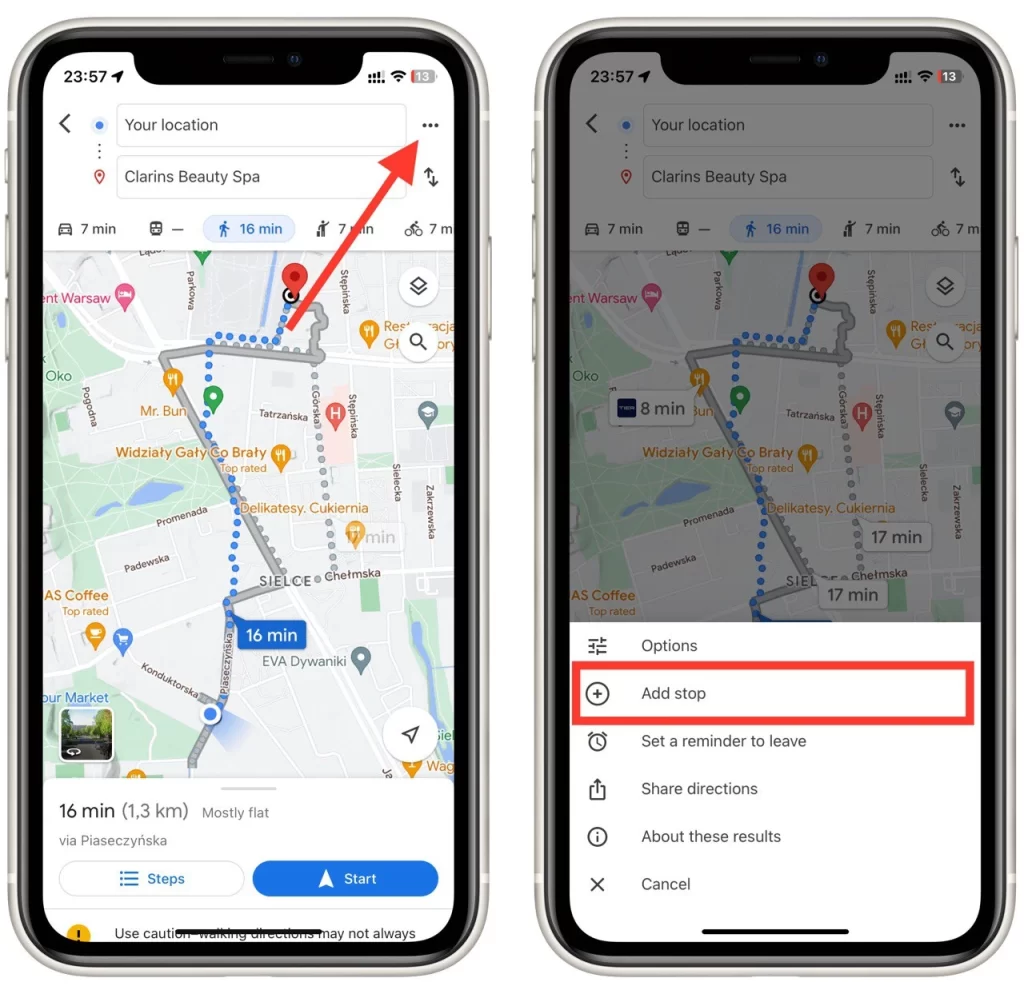
- Puteți adăuga oricâte opriri doriți, repetând pasul 3 pentru fiecare oprire suplimentară. De asemenea, puteți reordona opririle atingând și ținând apăsat pe oprirea pe care doriți să o mutați și trăgând-o în sus sau în jos în listă. Apăsați pe „Done” (Terminat) atunci când adăugați toate opririle de care aveți nevoie.
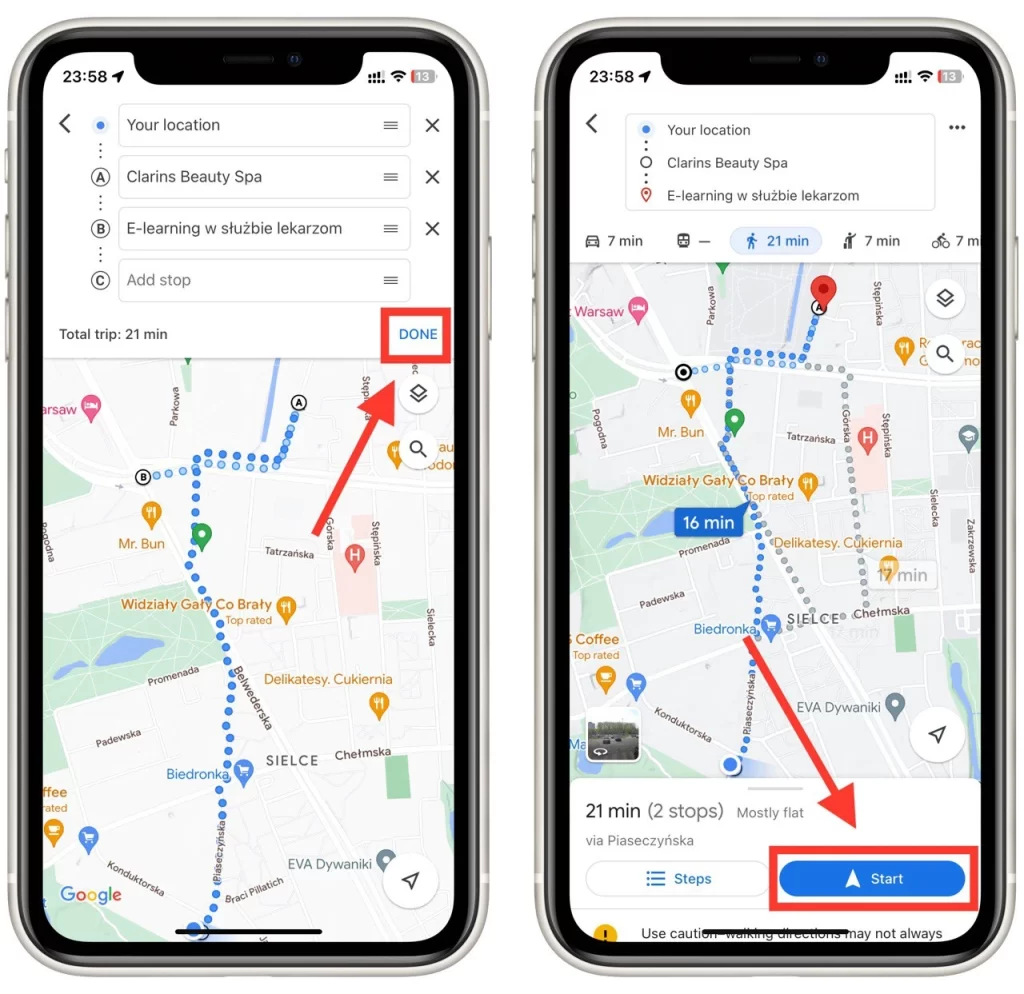
După ce sunteți mulțumit de traseul personalizat, apăsați pe butonul „Start” din partea de jos a ecranului pentru a începe navigarea. Google Maps vă va ghida către destinație și către orice opriri de pe drum, urmând traseul ales de dvs.
Cum să partajați traseul personalizat în Google Maps cu alte persoane
Am menționat deja că îmi place să călătoresc. Și, din experiența mea, cele mai bune călătorii sunt cele cu prietenii sau cu familia. Cu toate acestea, dacă planificați o călătorie împreună, trebuie să împărtășiți itinerariul cu toată lumea în avans, astfel încât toată lumea să știe despre toate opririle și punctele de interes. Pentru a face acest lucru, trebuie să:
- În primul rând, trebuie să creați traseul personalizat în Google Maps. Puteți face acest lucru urmând pașii din secțiunea noastră anterioară.
- Pentru a partaja traseul personalizat cu alte persoane, atingeți butonul cu trei puncte din dreptul punctului de plecare al călătoriei dvs.
- După aceea, apăsați pe butonul „Share directions” (Partajați direcțiile) din lista derulantă.
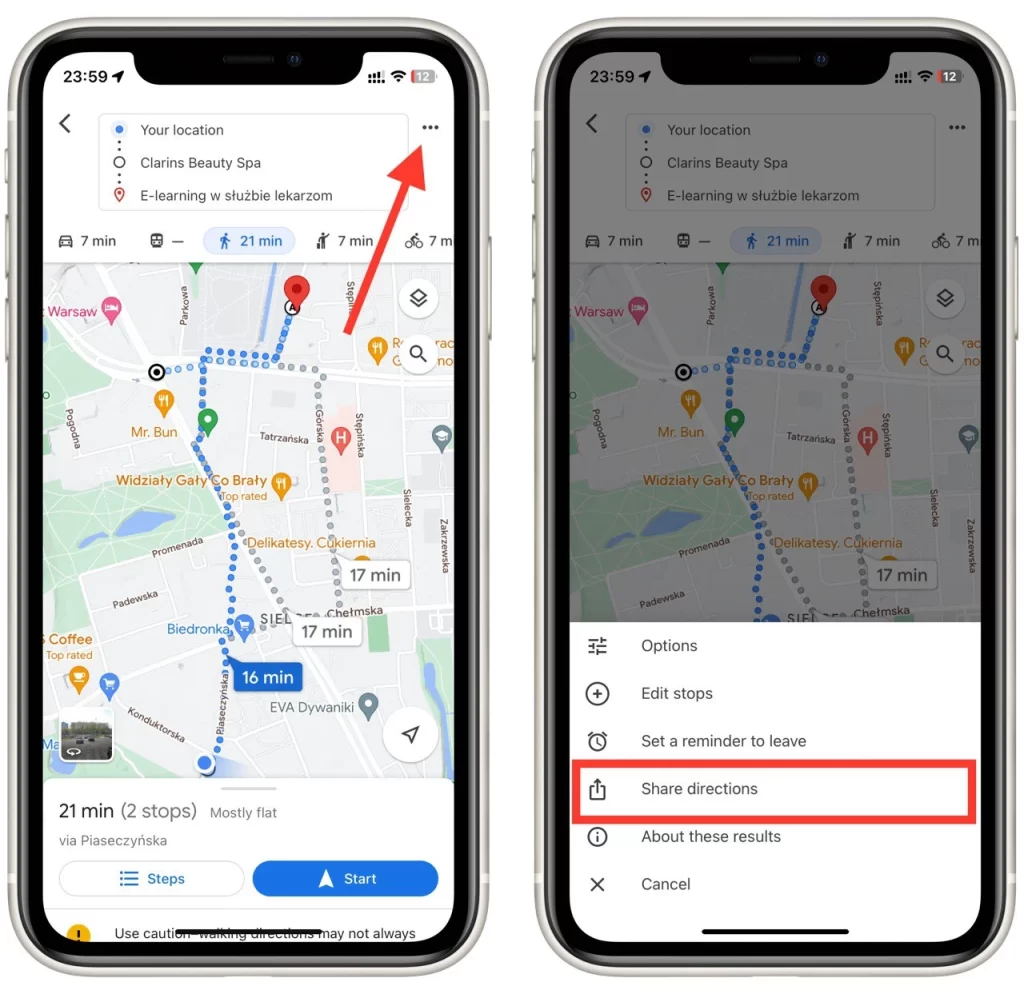
Puteți partaja traseul dvs. personalizat prin diverse metode, cum ar fi e-mailul, mesajul text sau rețelele de socializare. Alegeți metoda care funcționează cel mai bine pentru dvs. și pentru destinatar. De exemplu, dacă doriți să partajați traseul cu un grup de prieteni, îl puteți partaja prin intermediul unui chat de grup pe o aplicație de mesagerie.
Împărtășirea traseului personalizat în Google Maps este un proces simplu, care poate fi realizat în doar câțiva pași. Urmând acești pași, vă puteți împărtăși cu ușurință planurile de călătorie cu familia sau prietenii și îi puteți ține pe toți la curent.
La ce trebuie să fiți atenți atunci când creați un traseu personalizat în Google Maps?
Crearea unui traseu personalizat în Google Maps poate fi un mod convenabil de a vă planifica călătoria și de a vă asigura că nu ratați nicio oprire importantă. Cu toate acestea, există câteva lucruri la care trebuie să acordați atenție atunci când vă creați traseul personalizat pentru a vă asigura că excursia dumneavoastră decurge fără probleme. Iată câteva lucruri importante de care trebuie să țineți cont:
- Precizia adreselor: Atunci când introduceți punctele de plecare și de sosire și adăugați opriri la traseu, asigurați-vă că introduceți adresele corecte. Verificați de două ori ortografia și formatarea adreselor pentru a vă asigura că Google Maps le poate localiza cu exactitate.
- Optimizarea traseului: Google Maps vă permite să vă optimizați traseul pentru a găsi cea mai eficientă cale. Asigurați-vă că selectați opțiunea „Optimizare ordine” atunci când creați traseul personalizat pentru a vă asigura că opririle sunt aranjate în cea mai eficientă ordine.
- Verificarea traficului: Înainte de a porni la drum, verificați condițiile de trafic de-a lungul traseului dumneavoastră. Google Maps oferă actualizări de trafic în timp real, așa că asigurați-vă că verificați eventualele întârzieri sau închideri de drumuri înainte de a porni la drum.
- Verificarea închiderilor de drumuri: Uneori, drumurile pot fi închise din cauza unor lucrări de construcție, accidente sau alte evenimente. Verificați dacă există drumuri închise de-a lungul traseului dvs. înainte de a începe călătoria. Google Maps vă poate oferi aceste informații, dar este întotdeauna o idee bună să verificați cu autoritățile locale sau cu surse de știri pentru a vă asigura că aveți cele mai recente informații.
- Modificarea traseului: Dacă trebuie să vă schimbați traseul în timp ce vă aflați pe drum, îl puteți modifica cu ușurință în Google Maps. Atingeți butoanele „Add stop” (Adăugare oprire) sau „Delete” (Ștergere) pentru a adăuga sau elimina opriri de-a lungul traseului. De asemenea, puteți glisa și plasa opriri pentru a le reordona, dacă este necesar.
Dacă acordați atenție acestor factori cheie atunci când vă creați traseul, vă puteți asigura că călătoria dvs. este cât mai ușoară și mai eficientă posibil. Așadar, data viitoare când vă planificați o călătorie, utilizați Google Maps pentru a vă crea un traseu personalizat și profitați de numeroasele sale caracteristici.